Después de leer mi guía sobre qué teléfono inteligente comprar, ha decidido reemplazar su teléfono antiguo por uno de última generación. Una vez completada la primera configuración, enseguida te diste a conocer las funciones del dispositivo y descubriste que también puedes utilizarlo para realizar pagos, tanto online como en tiendas físicas.
Atraído por esta característica y, sobre todo, por la posibilidad de no estar obligado a tener siempre la billetera contigo, investigaste un poco en la Web para aprender más sobre el tema y llegaste directamente a esta guía mía. Así es en realidad, ¿no? ¡Entonces déjame decirte que has venido al lugar correcto en el momento correcto!
Home
Cómo pagar con tu teléfono Android
Toma uno smartphone Android y no está seguro de cómo proceder para realizar los pagos a través de los TPV presentes en las tiendas físicas o en línea? ¡Ningún problema! En los siguientes párrafos encontrará una descripción de cómo proceder utilizando los principales servicios de pago para Android.
Cómo pagar con Google Pay
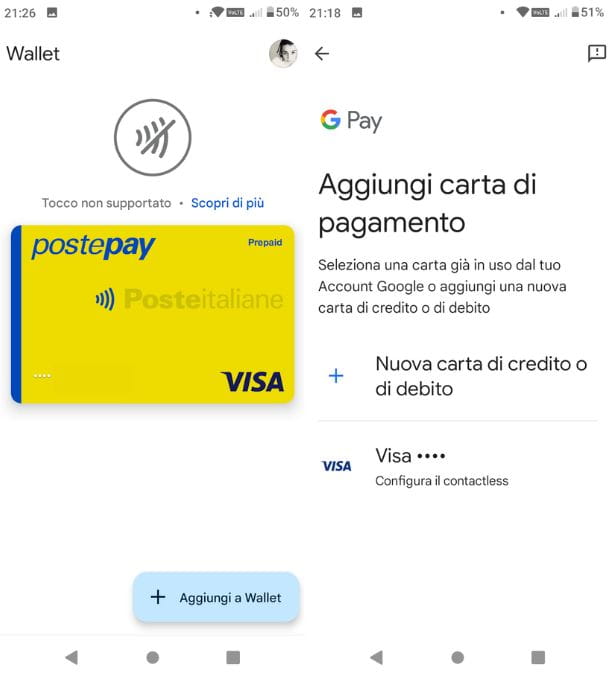
Google Pay, ahora conocido como Cartera de Google, es uno de los principales sistemas de pago útiles para Android. Su funcionamiento es extremadamente sencillo: una vez descargada la aplicación desde la Play Store siguiendo el procedimiento habitual, iníciala y se conectará automáticamente a la cuenta de Google configurada en el smartphone durante la configuración inicial.
En este punto la app te informará sobre las distintas modalidades de uso de tu tarjeta, para que puedas saber de inmediato si puedes realizar compras en tiendas físicas y online, o solo online. Tenga en cuenta que no todas las tarjetas de crédito o débito son compatibles con Google Wallet para pagos directos a establecimientos/tiendas; en mi guía de Google Pay encontrará una lista de socios permitidos. Después de ver esto, presione las teclas Aceptar e OK, para aceptar el contrato y comenzar a usar la aplicación de manera efectiva. Además, si se le solicita, confirme su identidad con los métodos proporcionados.
Si por el contrario la tarjeta está habilitada para pagos en comercios, comprar es un juego de niños. es suficiente para ti acercar el smartphone al POS de la tienda y listo! El pago es inmediato e instantáneo, ni siquiera necesita iniciar la aplicación Google Wallet. No obstante, en el caso de que el pago supere un umbral preestablecido, deberá desbloquear el teléfono inteligente y luego acercarlo al TPV. Se trata de una simple cuestión de seguridad, para evitar pagos no deseados de sumas considerables.
En cuanto a los pagos en línea, una vez frente a la pantalla de pago del teléfono inteligente, simplemente toque clave dedicada a Google Wallet (si la opción está disponible) y siga el sencillo procedimiento en pantalla. Sencillo, ¿verdad?
Cómo pagar con tu teléfono Samsung
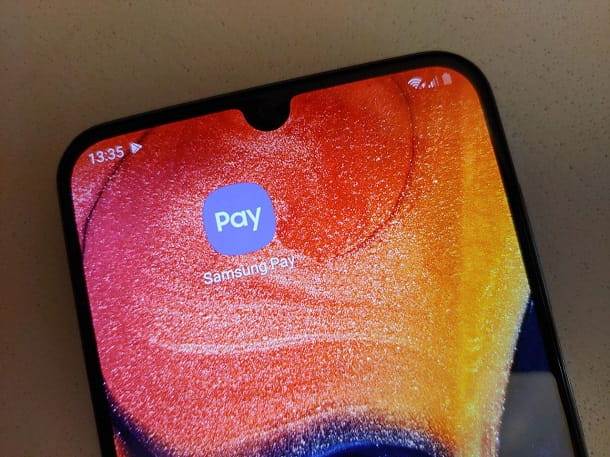
Si tienes uno Teléfono inteligente Samsung te alegrará saber que, además del Google Pay del que te hablé anteriormente, también puedes utilizar el sistema propietario de la marca, llamado Samsung Pay.
Primero descargue la aplicación Samsung Wallet según el procedimiento habitual o, si ya está presente en su teléfono inteligente, iníciela y acceda a ella a través de su cuenta Samsung. Una vez hecho esto, configure su tarjeta como útil para pagos: toque el elemento Agregar tarjeta y encuadrarlo con la cámara de su teléfono inteligente, para asegurarse de que sus datos queden registrados. En este punto, siga el sencillo asistente en pantalla para completar la configuración de la aplicación.
Para pagar, cuando sea necesario, toque la parte inferior de la pantalla del teléfono, luego seleccione el desea utilizar, identifíquese mediante Huella dactilar, escaneo del iris o PIN y acerque el smartphone al TPV. ¡Finalizado!
Para obtener más información sobre cómo funciona Samsung Pay, no dude en consultar mi guía dedicada al tema.
Cómo pagar con un teléfono Huawei

También Huawei, un conocido fabricante de teléfonos inteligentes Android, tiene un sistema de pago patentado llamado Pago de HUAWEI. Para usarlo, primero activa la tecnología NFC de tu smartphone para realizar pagos a través del TPV de la tienda física. Para hacer esto, puede seguir las instrucciones de mi tutorial sobre cómo activar NFC en Huawei, recordando también configurar HUAWEI Wallet como la aplicación de pago predeterminada.
Una vez hecho esto, es necesario configurar la aplicación HUAWEI Pay disponible en AppGallery, la tienda de la marca. Inicie la aplicación primero, luego inicie sesión con la suya ID de HUAWEI y configure su tarjeta de pago tocando el elemento Agregar tarjeta de pago y siguiendo el sencillo procedimiento en pantalla. Una vez hecho esto, presione el botón PROXIMO y en la voz entiendo y acepto, para aceptar los términos y condiciones. Ahora confirme su identidad mediante PIN o huella dactilar e ingrese el código OTP recibido por SMS.
Una vez configurada, siempre que la tarjeta sea compatible con la aplicación —por el momento, en Italia, las tarjetas emitidas en el circuito son Pago Bancomat de Intesa Sanpaolo — puedes realizar compras contactless simplemente acercando tu smartphone al TPV y haciendo un simple toque en la pantalla para confirmar el pago.
Cómo pagar por teléfono: iPhone
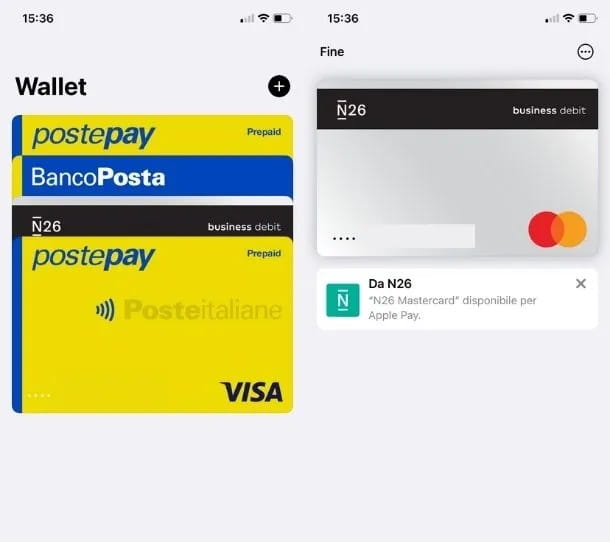
Si tienes uno iPhone, te alegrará saber que puedes pagar con tu teléfono a través de Apple Pay, el sistema de pago del gigante de Cupertino. Si es así, todo lo que tiene que hacer es agregar una tarjeta de crédito o débito compatible con Apple Pay en la aplicación Billetera de su dispositivo y, durante la fase de pago, acerque el dispositivo al TPV de la tienda.
Para continuar, tome su iPhone, inicie la aplicación Billetera para hacer tap sul pulsante +, para agregar una nueva tarjeta de pago. Luego presione los botones Tarjeta de débito o crédito e Continúar, luego enmarque la tarjeta en cuestión con el cámara de tu teléfono Alternativamente, elija la opción Introduce los datos de tu tarjeta manualmente e ingrese los datos requeridos en los campos Nombre, Número de tarjeta e Fecha de caducidad, luego presione en opciones PROXIMO e Aceptar.
Para completar el procedimiento para agregar la tarjeta a la billetera del iPhone, seleccione una de las opciones disponibles para verificarla (por ejemplo, enviar un código de verificación por SMS), presione el botón PROXIMO y siga las instrucciones que se muestran en la pantalla. Para saber más, te dejo con mi guía sobre cómo funciona Wallet iPhone.
Ahora está listo para pagar con Apple Pay en tiendas físicas usando su iPhone. Después de verificar que la tienda en cuestión acepta pagos a través de Apple Pay, en el momento del pago, tome su teléfono, presione el botón del lado derecho, autenticado a través de ID de la cara, seleccione la tarjeta con la que desea pagar (si ha agregado varias tarjetas de pago a la aplicación Wallet) y acerque su iPhone al POS para completar el pago. En iPhone con botón de inicio debes usar el en su lugar toque ID.
Sin embargo, en cuanto a los pagos en línea, solo busque los botones Paga con Pay o Pagar y pulse sobre ellos, para luego seguir el sencillo procedimiento en pantalla. La confirmación del pago siempre se realizará a través de iPhone o Apple Watch si tiene uno conectado a Apple Pay. Para aprender más sobre el tema, también puedes echar un vistazo a mi guía sobre cómo funciona Apple Pay.
App para pagar por teléfono

Además de los sistemas de pago que te he indicado en los párrafos anteriores, que te permiten pagar tanto online como en tiendas físicas, te alegrará saber que existen tantos aplicación para pagar por teléfono que tienes muchas opciones.
Cómo pagar por teléfono con HYPE
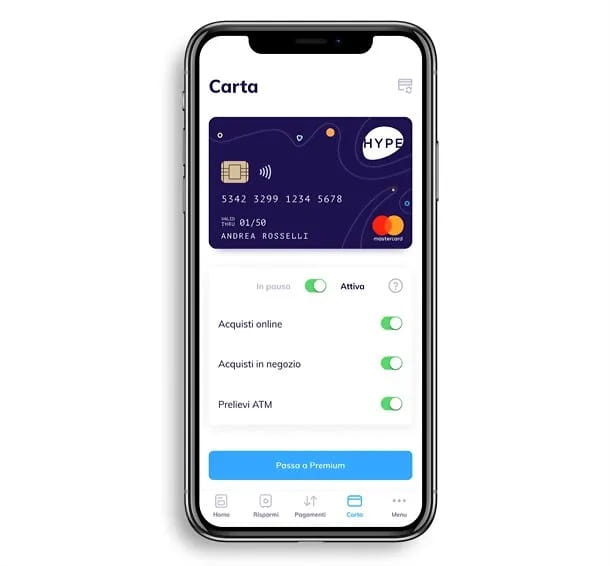
Una excelente solución para pagar por teléfono sin usar los sistemas mencionados anteriormente es abrir una cuenta HYPE y aproveche su aplicación dedicada. Por si no lo sabes, HYPE es una cuenta corriente digital, dotada de tarjeta de crédito física o digital, que no incluye costes de activación.
Finalmente hay HYPE negocio, la cuenta para gestionar tus actividades comerciales, al precio de 2,90 € al mes.
Para registrarse, una vez conectado a la página de la cuenta que desea abrir entre las que le he indicado anteriormente, solo tiene que ingresar su dirección de correo electrónico en el campo de texto apropiado y presione los botones Regístrese e Abrir cuenta HYPE, tras lo cual tendrás que rellenar los formularios que se te proponen con el tuyo datos personales, ver el documentación precontractual y presiona el botón Continúar.
Una vez hecho esto, puede continuar completando los formularios adicionales relacionados con sus datos personales y presionar el botón nuevamente Continúar. Una vez hecho esto, coloque la marca de verificación debajo del elemento relacionado con Informacion sensible y presiona el botón Continúar, luego complete el formulario relacionado conAuto certificacion, luego identifícate con un selfie con tu documento de identidad, ingresa los datos del documento utilizado y, por último, firma el contrato.
También ten en cuenta que también puedes utilizar tu tarjeta HYPE a través de los otros servicios de pago de los que te hablé anteriormente, como Google Wallet y, por supuesto, realizar compras en tiendas físicas con tu tarjeta de débito. Más información aquí.
Cómo pagar por teléfono con Satispay
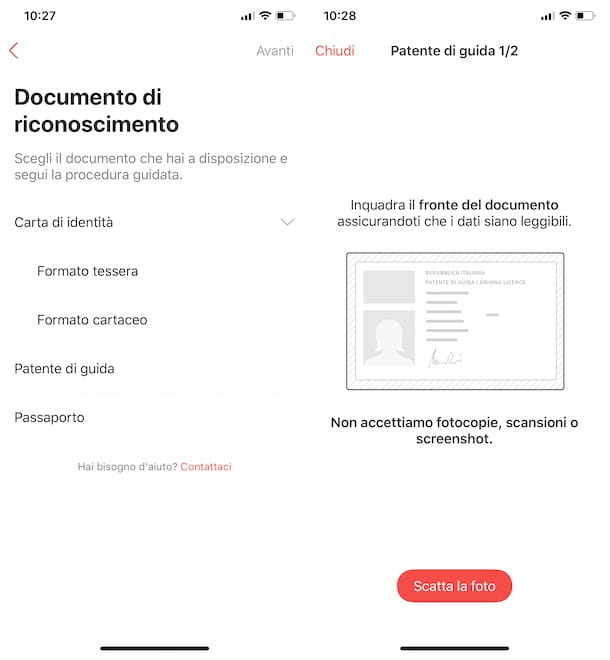
Entre las aplicaciones de este tipo se encuentra Satispay, que está disponible de forma gratuita en dispositivos Android e iOS y permite tanto realizar pagos online (incluidas recargas de teléfono, facturas e impuestos de vehículos) como pagar las compras en las tiendas físicas participantes. También ofrece la posibilidad de recibir un Cashback, es decir, la devolución inmediata de un porcentaje del gasto, abonado directamente en la aplicación una vez realizado el pago.
Descarga Satispay y regístrate con el código Trucos del alma para obtener un bono de registro de 5 € utilizando este sitio web.
Para usar Satispay para sus pagos, descargue e inicie la aplicación en cuestión, luego presione el botón Regístrate ahora, inserte su número de teléfono Y el tuyo dirección de correo electrónico en los campos correspondientes y siga las instrucciones que se muestran en pantalla para proceder a verificar su identidad (introduciendo los códigos recibidos por SMS y a la dirección de correo electrónico indicada anteriormente) y crear el código PIN, que tendrás que teclear cada vez que quieras acceder a la aplicación.
Ahora, introduce el código IBAN de tu cuenta bancaria en el campo Tu IBAN e ingrese los datos requeridos en la sección Informacion personal, luego cargue su identificación eligiendo una de las opciones disponibles entre Tarjeta de identificación, Licencia de conducir e Pasaporte, hacer tap sul pulsante Toma una foto, para cargar el documento elegido y seguir las instrucciones que se muestran en pantalla para completar el registro.
Después de crear su cuenta y verificar los datos ingresados (recibirá una notificación en su teléfono inteligente y un correo electrónico de confirmación), inicie la aplicación Satispay nuevamente, elija la opción Mi Perfil visible en el menú en la parte inferior y presione en los elementos presupuesto impuesto e Modificación, para establecer el presupuesto de tu cuenta: operación necesaria para realizar pagos, tanto online como en tiendas físicas.
En la nueva pantalla que aparece, elige la cantidad que quieres tener en tu cuenta (€25, €50, €75, €100, €125, €150, €175, €200 e €250) y presione los botones Continúar e Confirmación. Debes saber que el importe seleccionado estará disponible en tu cuenta Satispay en un plazo de dos días hábiles desde la primera recarga. Posteriormente, en caso de cambio de presupuesto, el nuevo importe se contabilizará a partir de la siguiente comprobación presupuestaria automática disponible, que se realiza todos los domingos por la noche.
Tan pronto como se acredite en tu cuenta de Satispay el monto previamente seleccionado, estarás listo para realizar pagos en tiendas físicas incluso sin utilizar la tecnología NFC. Para ello, haga clic en el elemento Tiendas (abajo a la izquierda) en la aplicación Satispay, toque el botón Detectar mi ubicación y pulsa sobre la opción Permitir, con el fin de permitir que Satispay acceda a los datos relativos a tu posición y te muestre los comercios físicos de tu entorno que aceptan pagos a través de su circuito.
Luego de acudir personalmente al comercio de tu interés, solo debes comunicarte con el cajero e informar tu intención de pagar con Satispay, luego de lo cual debes tomar tu smartphone, iniciar la aplicación en cuestión y acceder a tu cuento. Luego haga clic en el elemento Tiendas, seleccione la actividad de su interés (debe ser el primer resultado si ha permitido que Satispay acceda a su puesto) y especifique elcantidad pagaderos en el campo correspondiente.
Finalmente, toque el botón Enviar y esperar la confirmación del comerciante. Si todo salió bien, verá el mensaje en la pantalla de su dispositivo Pago realizado, para indicar que se ha realizado el pago. Para obtener más información, puede leer mi guía sobre cómo pagar con Satispay.
Cómo pagar por teléfono con Postepay
Si tienes uno Postepay y te preguntas si es posible realizar pagos por teléfono con el saldo disponible en tu tarjeta prepago, la respuesta es sí. Además de añadir tu Postepay a Google Pay para pagos en tiendas físicas (actividad para la que es necesaria la tarjeta Postepay Evolution), debes saber que también puedes realizar pagos a través de la app de Postepay para dispositivos Android e iOS.
Después de iniciar la aplicación en cuestión, presione el botón Accede a tu Postepay, ingrese los detalles de su cuenta en los campos Usuario e Contraseña y pulsa pulsante Inicie sesión. Alternativamente, seleccione la opción PosteID para iniciar sesión con sus credenciales de SPID. Si, por el contrario, nunca se ha registrado en el sitio web de Poste Italiane, toque el botón Regístrese y siga las instrucciones que le di en mi guía sobre cómo registrarse en Poste Italiane.
Ahora, premium pulsante Ingrese los detalles de su tarjeta, introducir el número Postepay en el campo apropiado y también especifique el Fecha de caducidad y Código CVV / CVV2, luego ingrese el código de verificación que se le envió por SMS y siga las instrucciones que se muestran en la pantalla para completar la adición de su Postepay.
Para realizar un pago, todo lo que tiene que hacer es presionar el botón Pagar visible en la pantalla principal de la aplicación, elija una de las opciones disponibles de recarga telefónica, Boletín, Combustible, Estacionamientos (pagar por el estacionamiento), Transporte urbano e billete extraurbano y completar el procedimiento de pago, que varía según el servicio elegido.
Si también está interesado en aprender a pagar con la aplicación Postepay, lea mi tutorial dedicado al tema.
Más apps para pagar por teléfono
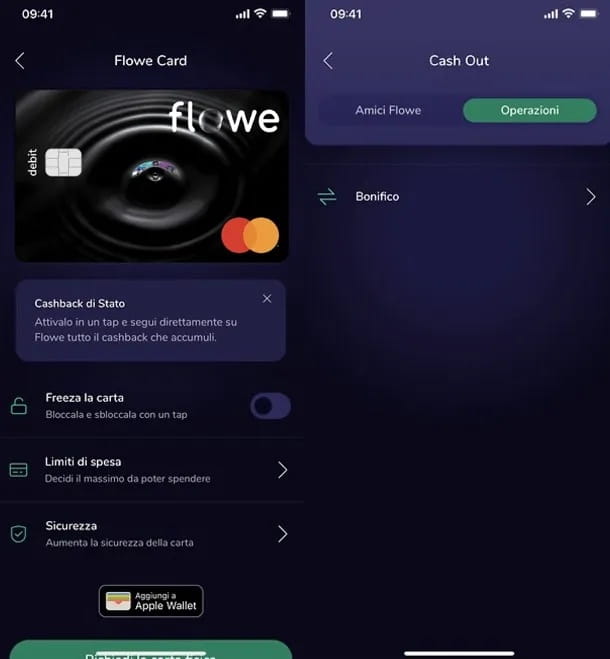
¿Ninguna de las aplicaciones de las que te hablé es adecuada para ti? No te desesperes, hay muchas otras soluciones para pagar por teléfono. A continuación encontrará una lista de servicios adicionales útiles para este propósito.
- flo — es una cuenta corriente gratuita con tarjeta que se puede utilizar a través de su aplicación para dispositivos móviles (Android/iOS) que hace un guiño a la ecología. Cada total de pagos, de hecho, se planta un árbol. Más información aquí.
- revoluc — otra cuenta en línea que se puede usar a través de una aplicación para dispositivos móviles (Android/iOS), le permite realizar pagos con un toque incluso en el extranjero, enviar dinero a amigos y realizar transferencias. Más información aquí.
- UniCredit — si tiene una cuenta corriente UniCredit y/o una Tarjeta Genius, puede aprovechar la aplicación de Banca Móvil UniCredit (Android/iOS) equipada con el sistema Pago en cajero automático. En pocas palabras, si quieres saber cómo pagar por teléfono UniCredit, puede aprovechar el sistema de pago digital de BANCOMAT que utiliza solo el número de teléfono, lo que hace que la transacción sea segura. Más información aquí.
Deprecated: Automatic conversion of false to array is deprecated in /home/soultricks.com/htdocs/php/post.php on line 606


























